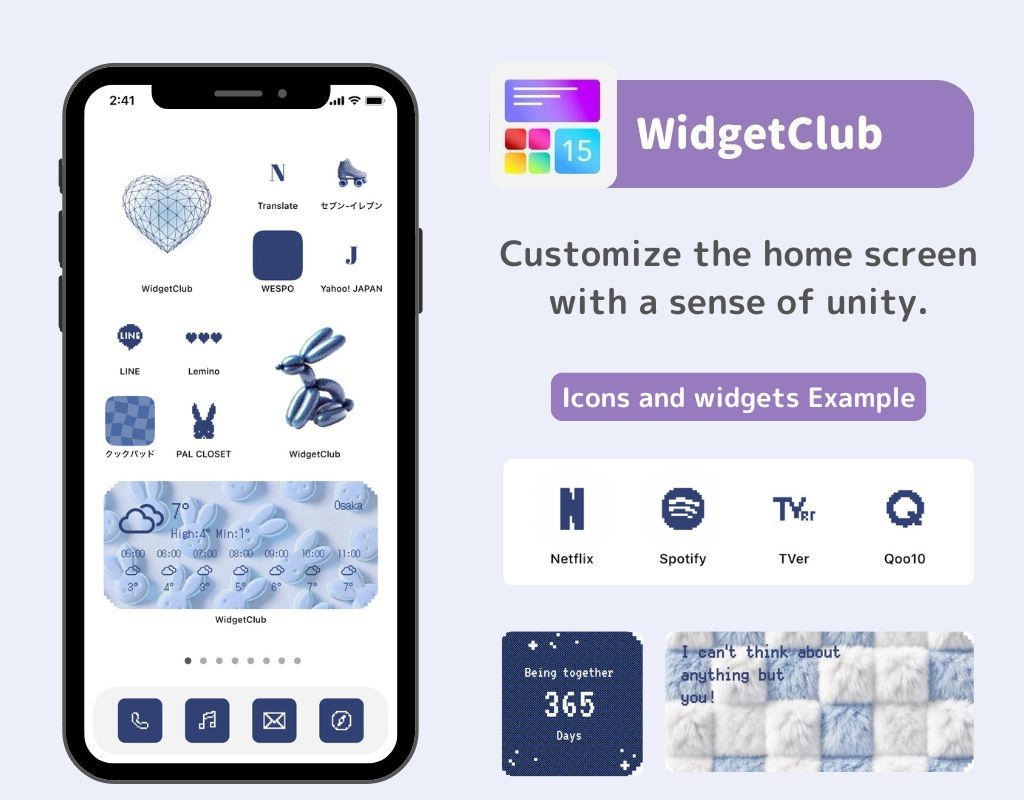Теми головного екрана
Віджети
Пакети значків
Екран блокування
Шпалери
Живі шпалери
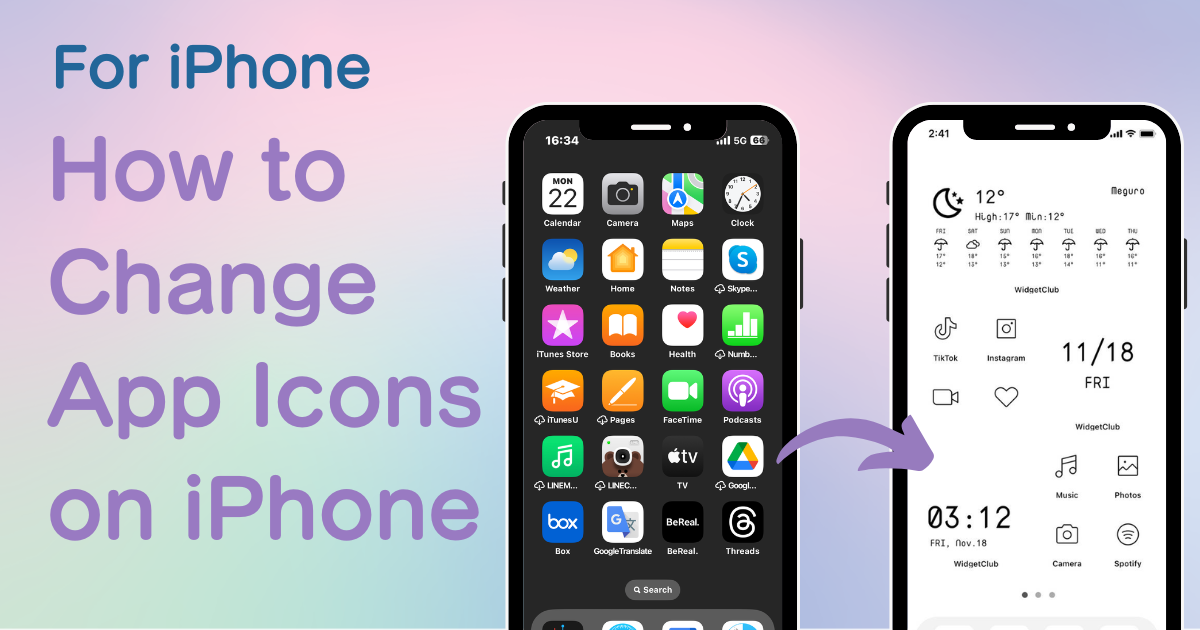
зміст

Вам потрібен спеціальний додаток, щоб стильно налаштувати головний екран! Це остаточна версія програми для одягання, яка містить усі матеріали для одягання!
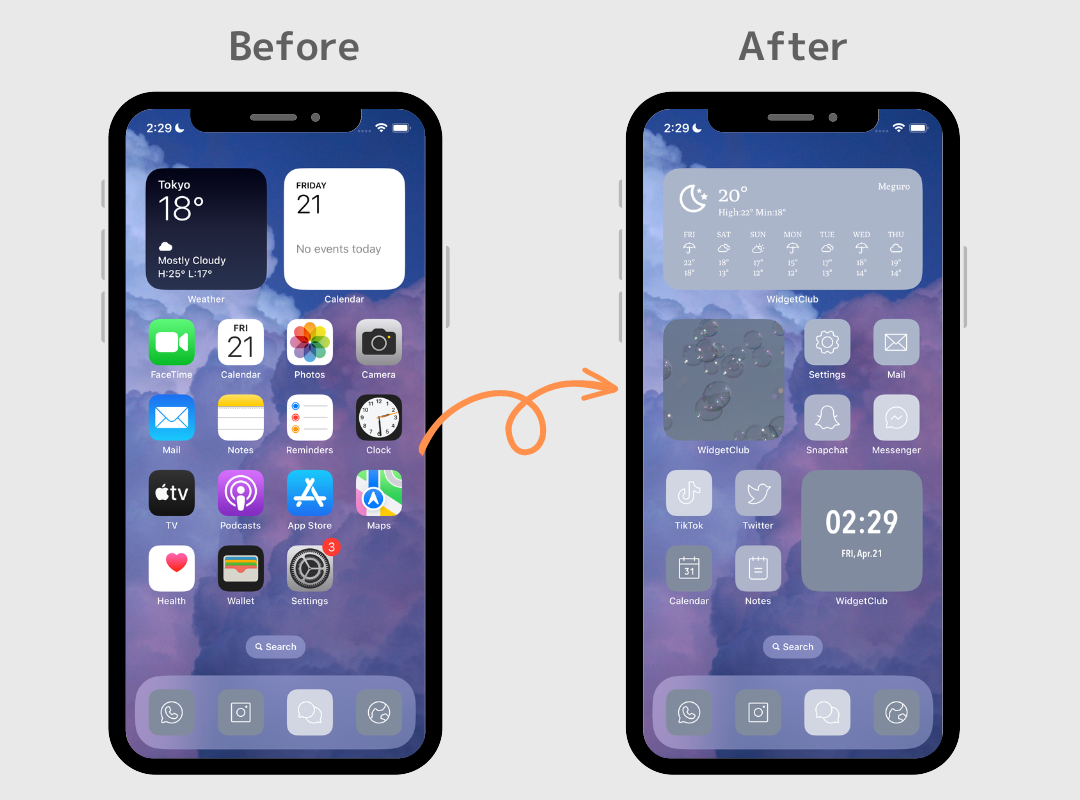
Ось приклад зміни значків на iPhone🙋♀️💗
Змінюючи піктограми додатків, головний екран вашого iPhone стає настільки організованим і більш стильним!
(У цій статті описано, як налаштувати піктограми програм для останньої версії iOS16.)
Якщо ви хочете змінити піктограми програм на своєму iPhone, виконайте наведені нижче дії.
Спочатку потрібно зібрати зображення, які ви хочете використовувати як значок програми. Якщо у вас уже є, переходьте до наступного кроку!
Якщо ви не маєте на увазі жодного конкретного зображення, я рекомендую скористатися програмою WidgetClub , яка спеціалізується на налаштуванні головного екрана! Ви можете знайти свій улюблений дизайн піктограм додатків із різних наборів значків додатків, подібних до цих!
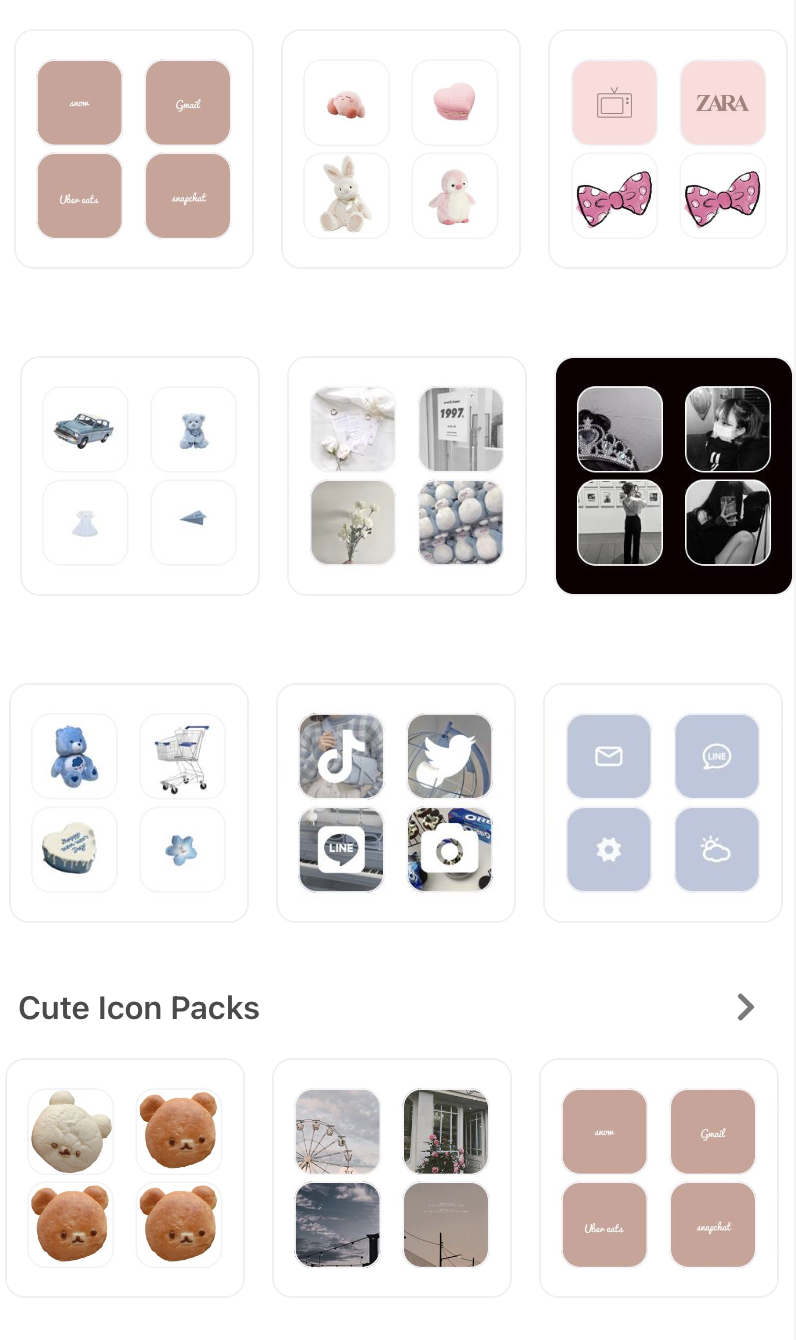
Вам потрібно встановити WidgetClub, щоб отримати піктограми програм, тому перевірте програму!
Давайте навчимося змінювати іконки програм за допомогою програми «Ярлик», яка встановлена на кожному iPhone!
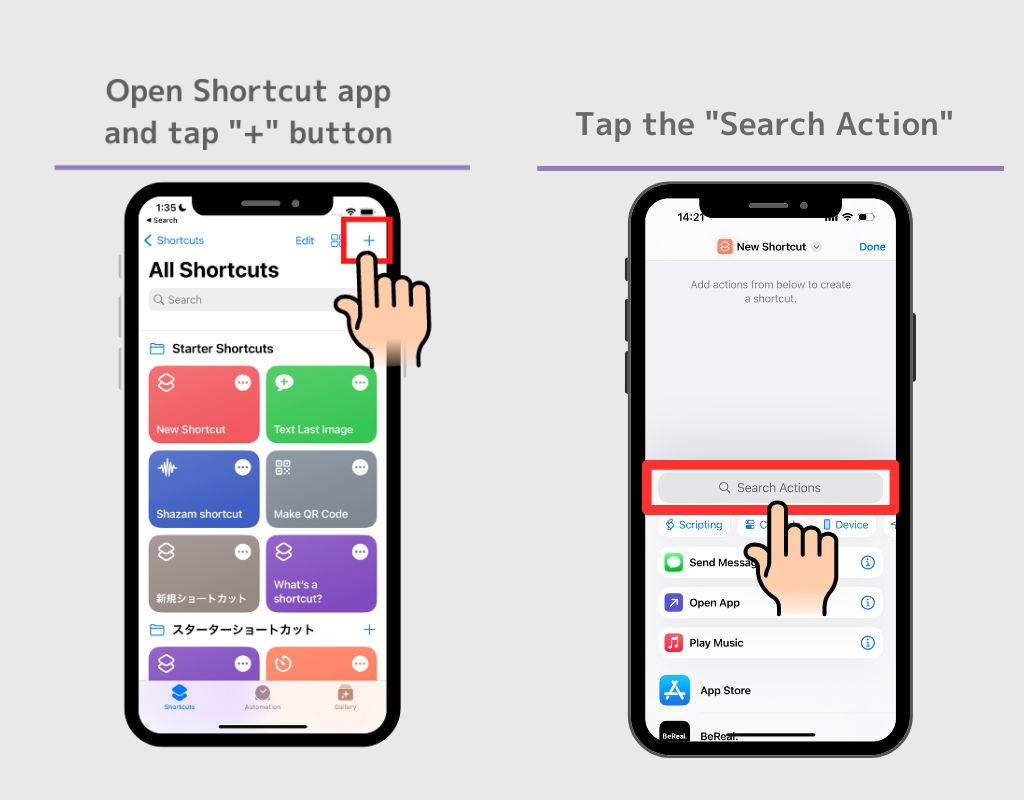
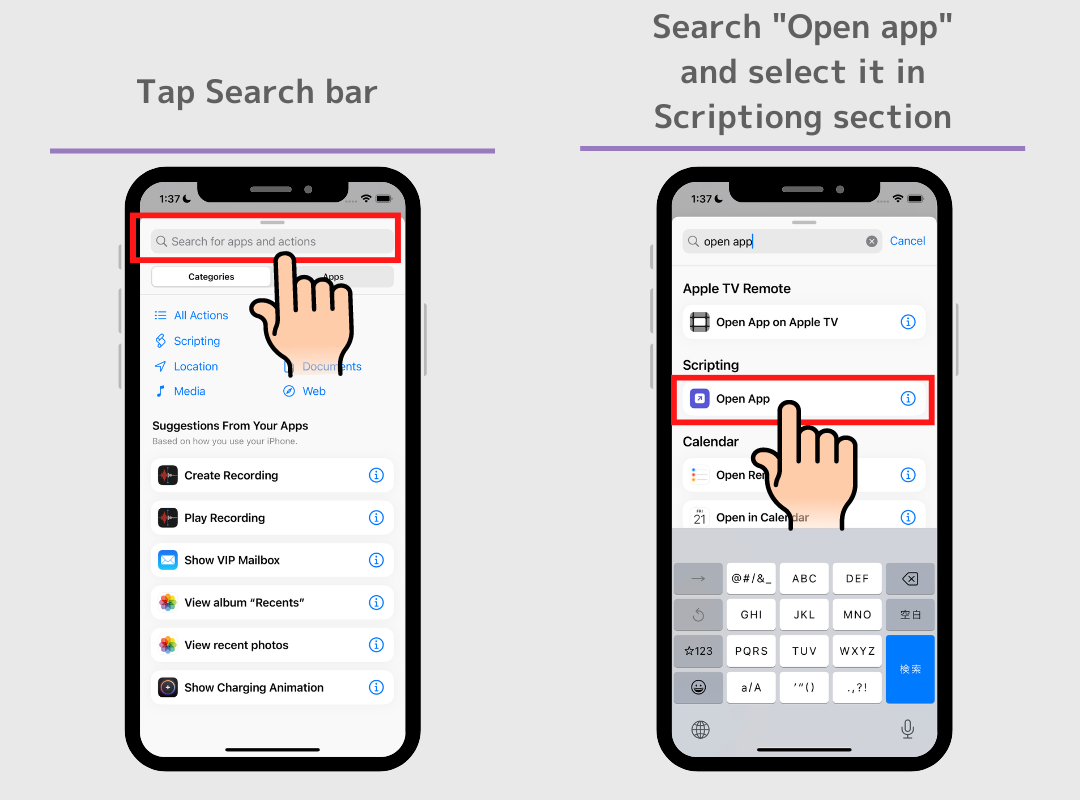
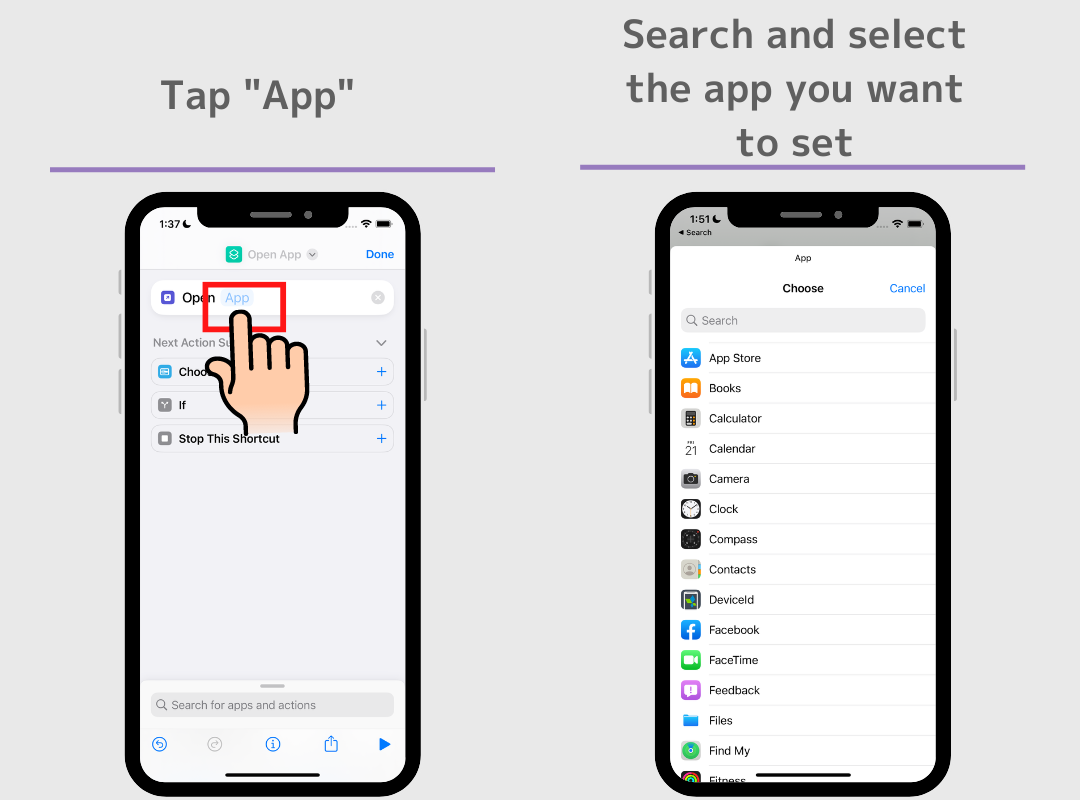
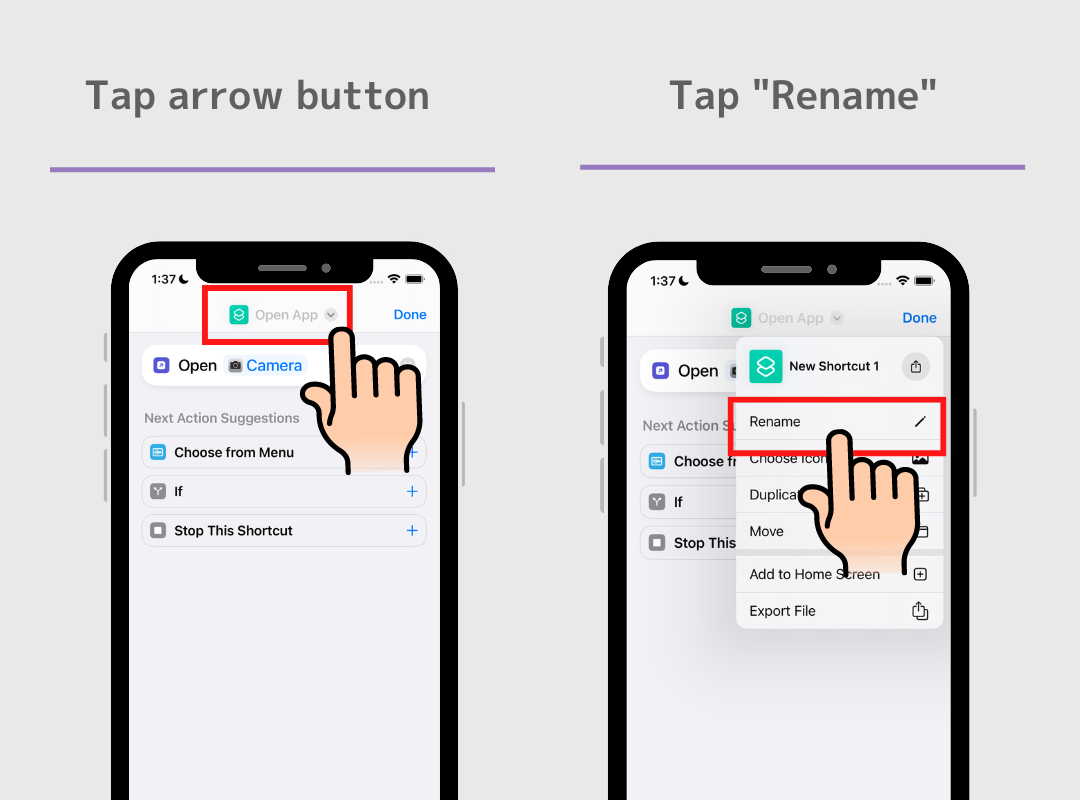
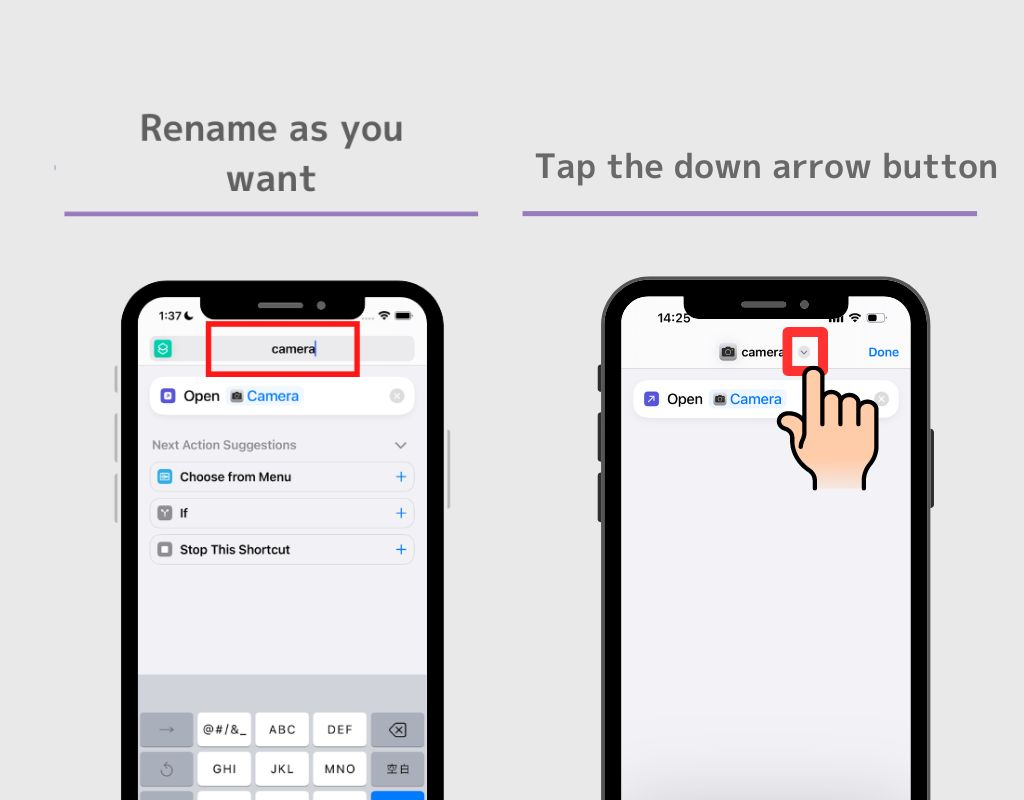
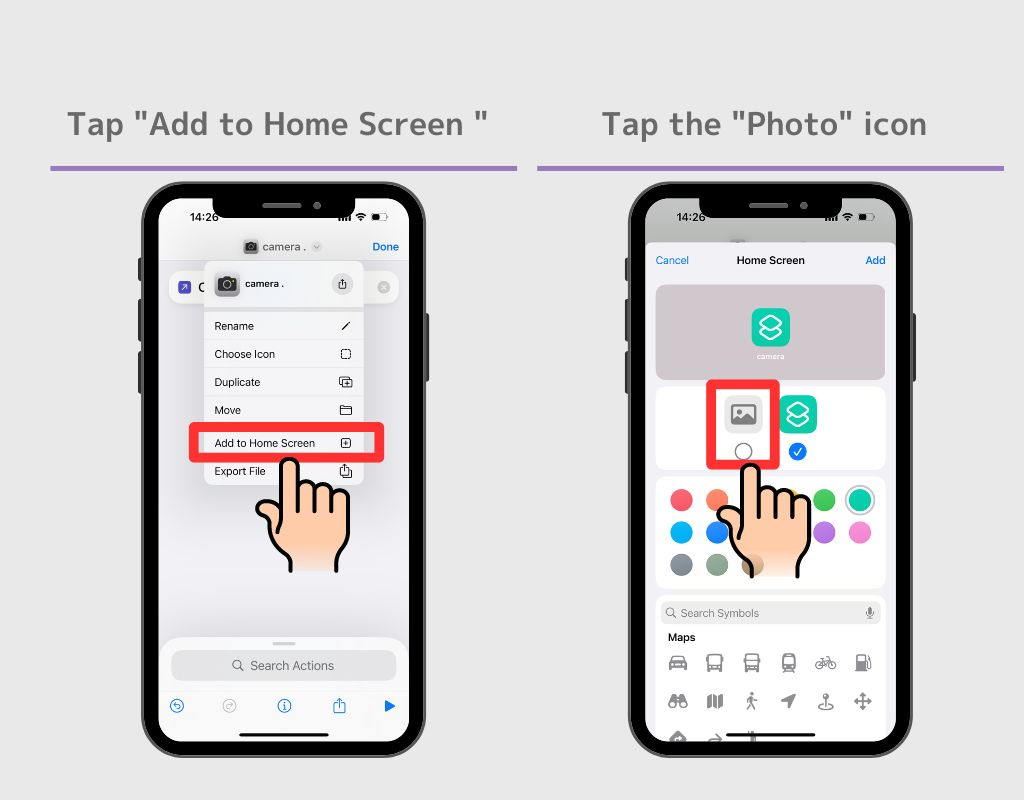
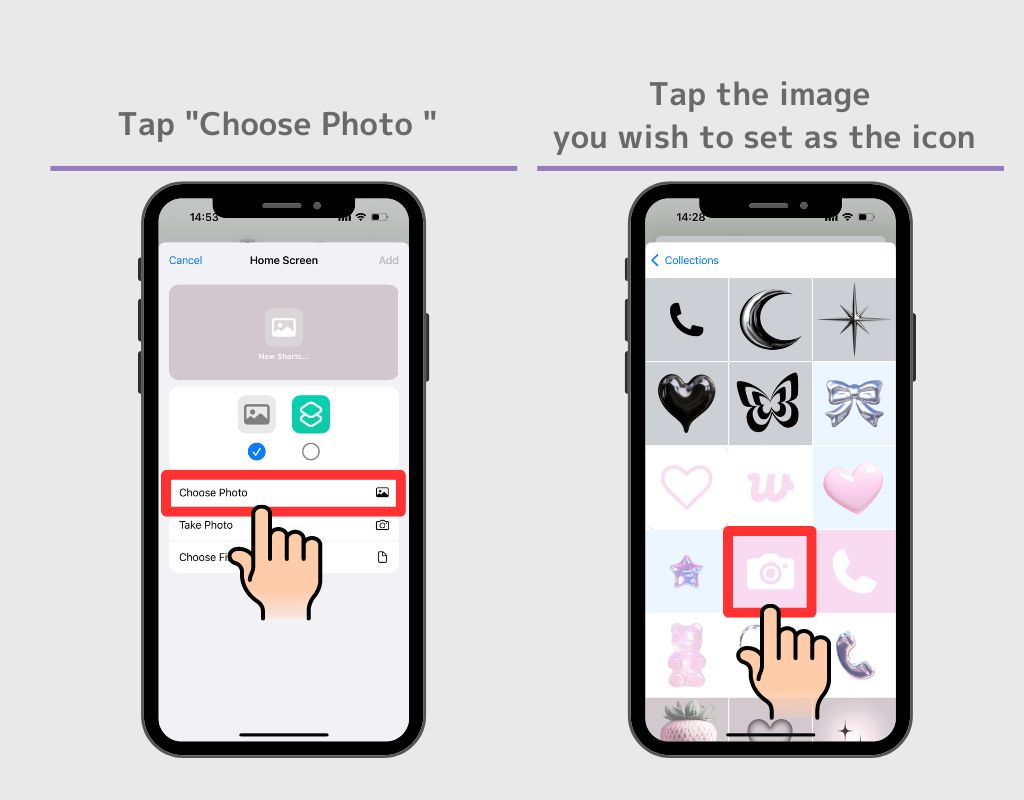
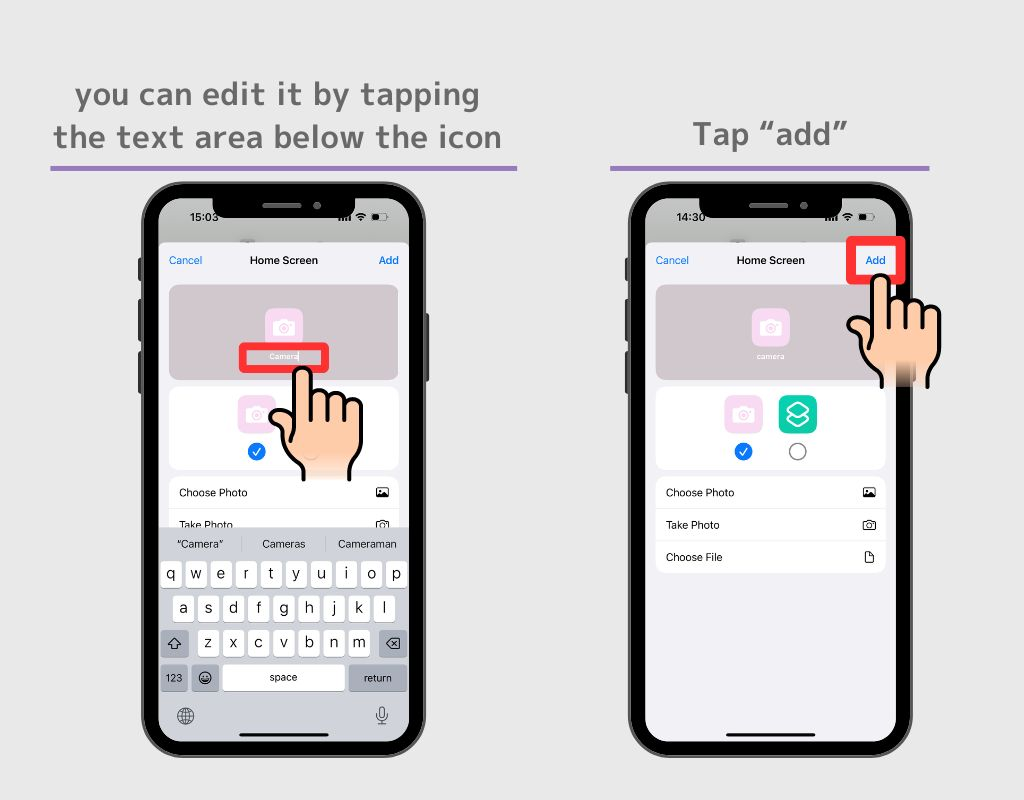
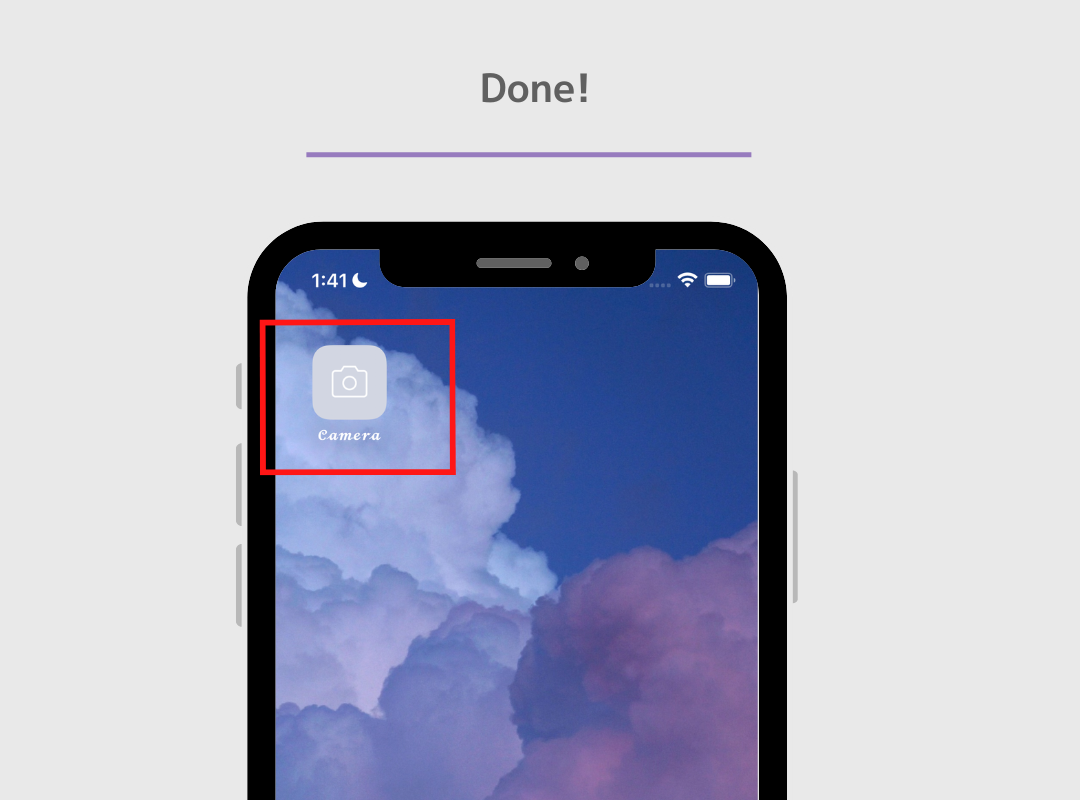
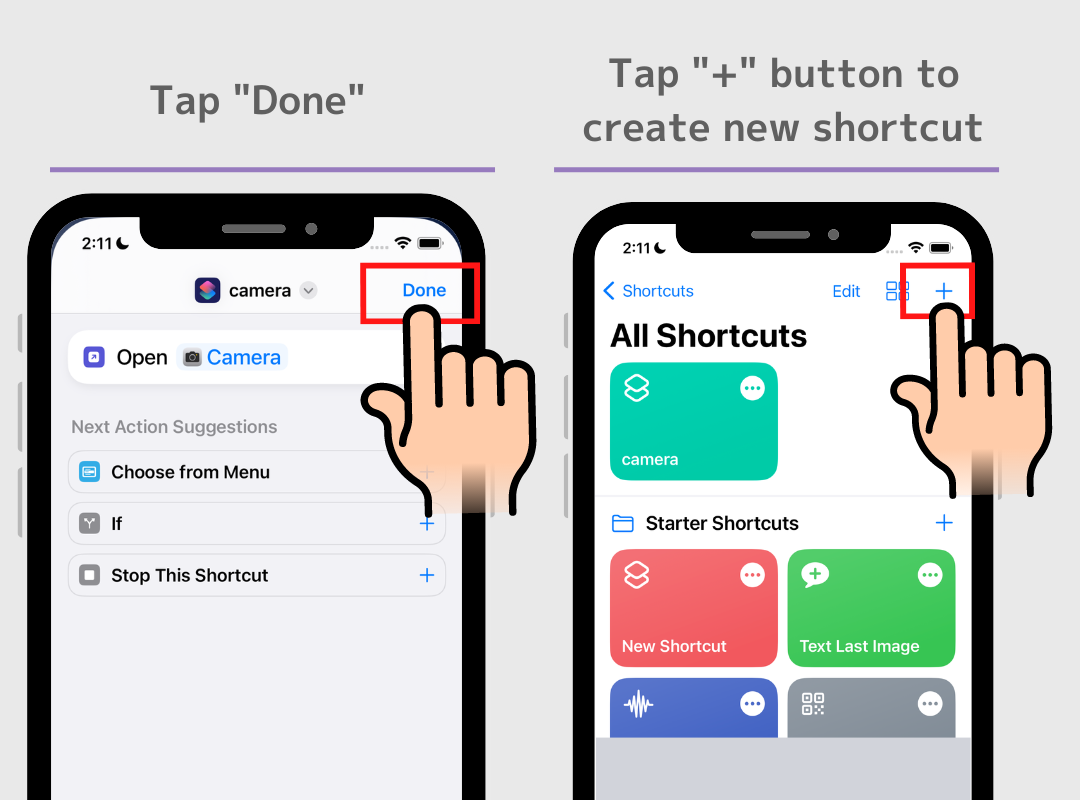
Примітка
(Інформація про ярлики починається з 2:15 секунди! У нас також є відео про те, як видалити банер сповіщень, який з’являється, коли ви відкриваєте програму, до якої додано ярлик, тож, якщо ви особливо зацікавлені в організації головного екрана, перегляньте його 🤍)
Ви не можете автоматично стерти оригінальний значок, тому вам потрібно його приховати!
Ніколи не видаляйте оригінальну програму. Піктограми програми, додані за допомогою ярликів цього разу, призначені лише для зміни зовнішнього вигляду, тому фактична програма має залишатися встановленою та прихованою від головного екрана.
Існує функція iPhone, яка дозволяє приховати весь екран головного екрана!
Відокремте екран від піктограм програм, які ви хочете приховати, і змінених і стильних піктограм програм, які ви хочете відображати в майбутньому.
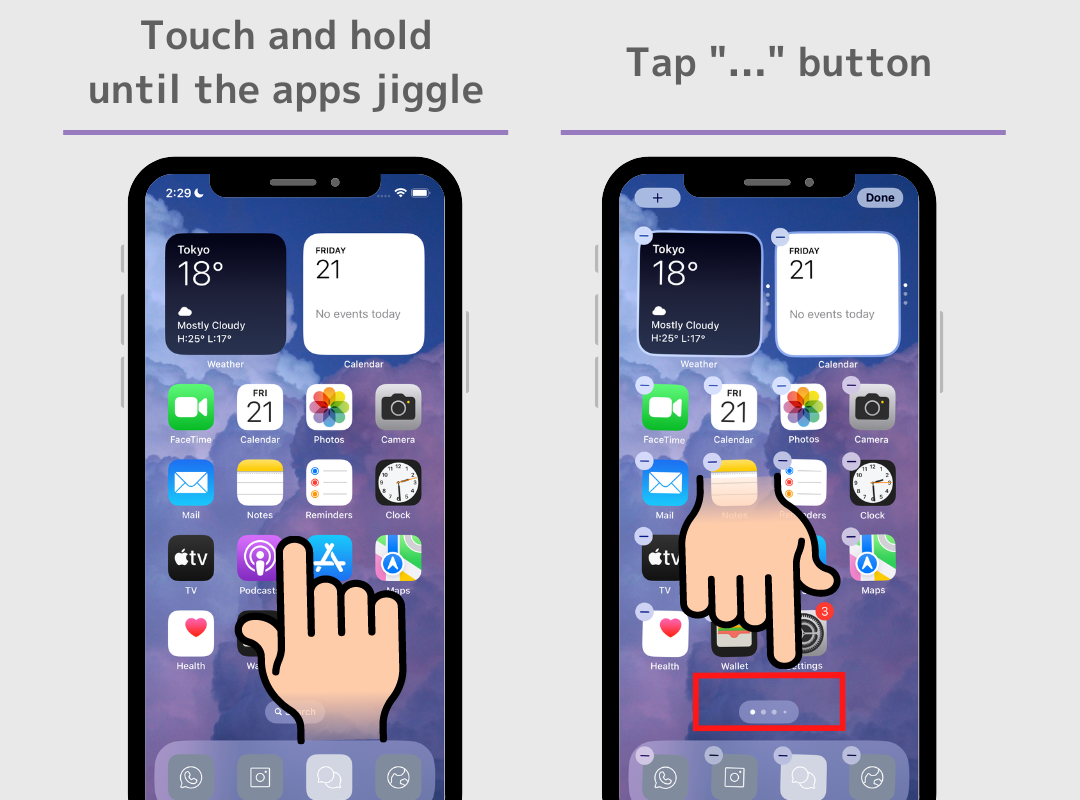
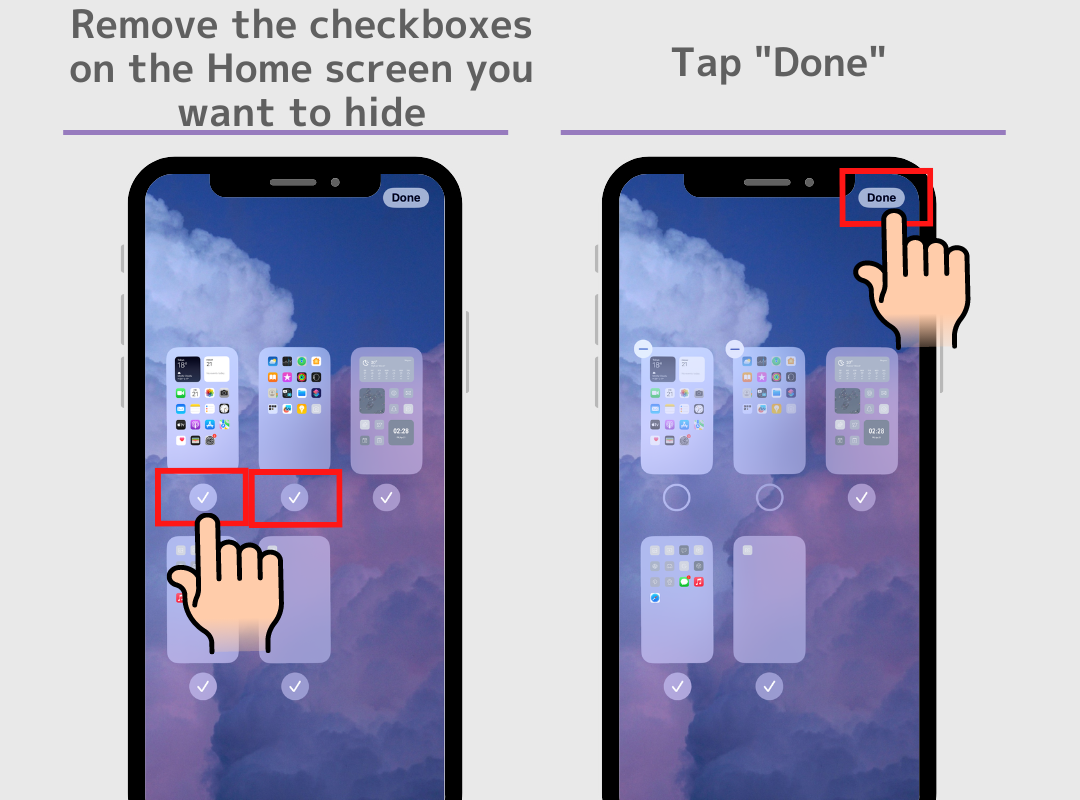
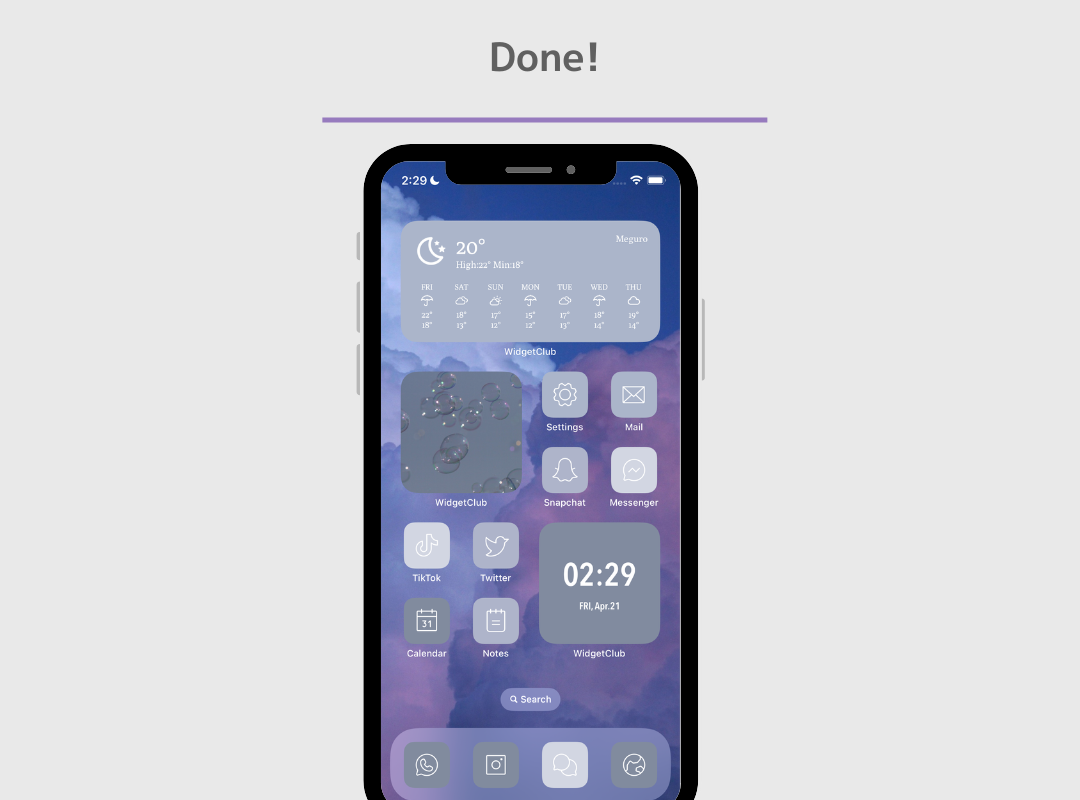
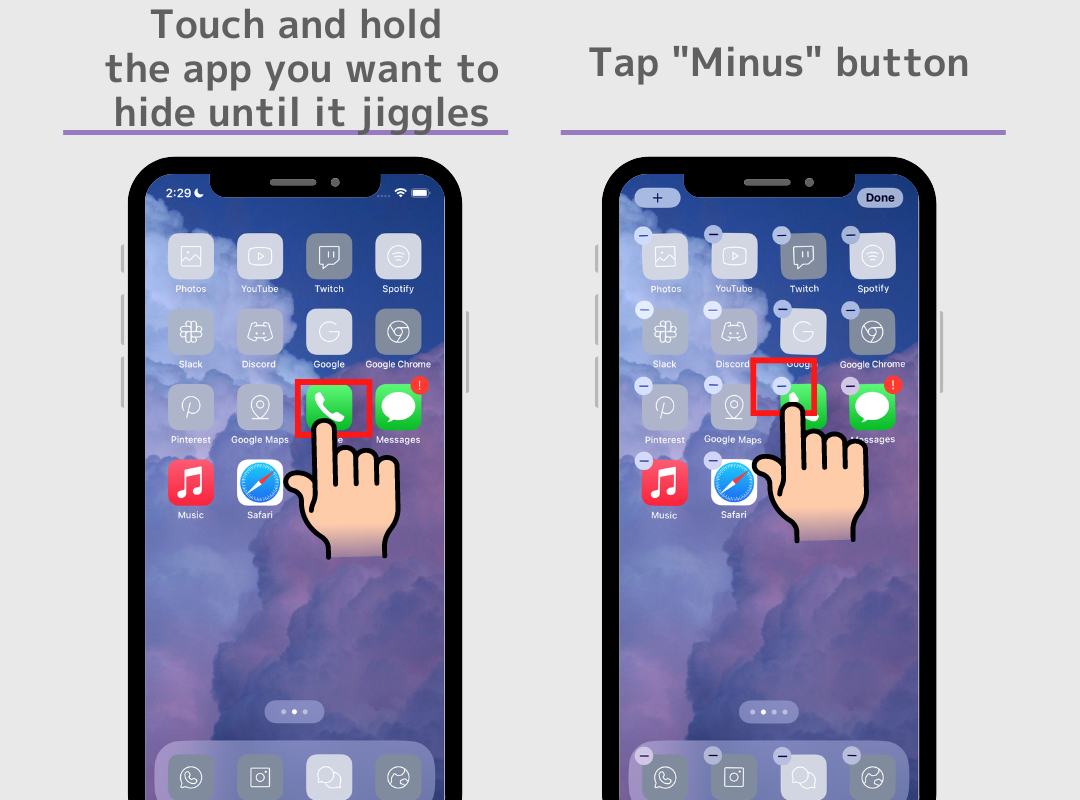
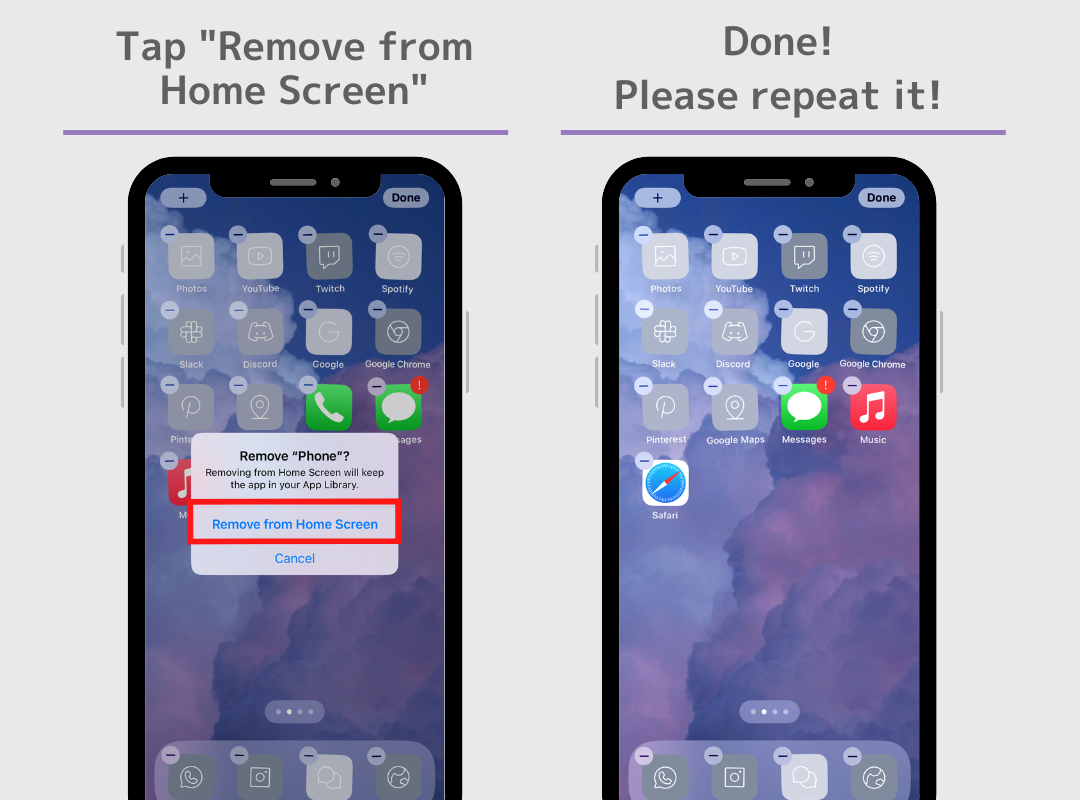
Примітка;
Не видаляйте програму ! Додаток зробить його непридатним для використання. Пам’ятайте, що ця процедура призначена лише для приховування попередніх піктограм програм.
Після того, як ви стильно змінили свої значки, ви захочете налаштувати весь головний екран!
За допомогою програми WidgetClub ви можете отримати повний набір шпалер, віджетів і піктограм програм для головного екрана! Обов’язково знайдіть улюблений головний екран!